Excel电子表格中的数据处理(教案)
Excel电子表格中的数据处理(教案)(五篇材料)

Excel电子表格中的数据处理(教案)(五篇材料)第一篇:Excel电子表格中的数据处理(教案)电子表格中的数据处理(教案)教学科目:计算机应用基础授课人:何庆宇教学地点:4号机房(四楼)教学对象: 机电12022教学课题:电子表格中的数据处理教学时数: 2课时(两节连上)教学目标一、知识目标1、掌握并熟练的运用一般的函数公式;2、掌握基本的数据排序功能,了解复杂的排序操作;3、掌握数据的自动筛选,能对数据进行简单的筛选;4、掌握数据的高级筛选。
二、能力目标1、培养学生自主学习、协作学习的能力;2、培养学生的动手操作、综合实践的能力;3、培养学生的信息处理能力。
三、德育目标培养学生尊重科学、应用科学的意识。
教学重点:1、数据处理中的公式应用2、基本的数据排序3、数据的自动筛选和高级筛选教学难点:1、数据的复杂排序2、数据的多条件自动筛选3、数据的高级筛选教学方法:演示教学法、实践教学法、任务驱动法教学过程:[复习引入]前面我们已经学习了对电子表格的行列、单元格格式、表格边框线、批注、打印标题等的设置,这些都是针对工作簿的基本操作,而接下来我们要学习的是如何对电子表格中的数据进行处理。
今天我们先来学习掌握公式应用、数据排序、数据的自动筛选和高级筛选这四个基本操作。
[讲授新课](一)应用公式 1.常用函数公式①求和②平均值③计数④最大值⑤最小值2.公式的创建老师:结合教材中的例子7.1,通过教学平台中的广播软件向学生演示在电子表格教学课件7-1的sheet1中创建公式的过程,边讲边操作。
求和公式——演示步骤:(1)单击需要填充内容的单元格(2)单击编辑栏中;的倒三角按钮,选择“求和”后,选取所要求和的数据区域,按下enter键。
注意:当我们选取单元格区域C2:G3(如图:)时,Excel会默认所选取行区域的最后一个空白单元格作为放置接下来操作所得数据的位置,单击快捷编辑栏中的倒三角按钮,在下拉菜单中选取“求和”,此时出现的效果和上述是一样。
表格数据的处理教案

表格数据的处理教案【学习目标】一、知识与技能:1、熟悉Excel的操作界面及基本操作;2、会恰当的对表格数据进行计算操作和简单分析3、培养学生对数据的分析能力,形成分析问题基本思想二、过程与方法:通过实例的操作理解和掌握表格信息加工和表达的过程和方法。
三、情感态度价值观:培养学生善于观察、乐于尝试、独立思考、互相帮助的自学品质,提高学以致用的能力。
【学习重点】1、数据的计算、公式和函数、排序、筛选2、能对加工的数据进行分析,形成分析问题的基本思想【学习难点】1、数据的公式和函数2、能对加工的数据进行分析,形成分析问题的基本思想【学习方式】任务驱动和分组协作【学习过程】一、情景导入最近学校刚进行了期中考试,面对一份原始的全班成绩电子表格,你想知道你在本班的名次,你该如何操作?思考:1、如何计算班内每一位同学的总分2、根据学生总分,把总分进行降序排列二、认识Excel1、单元格:是表格中行与列的交叉部分,是组成表格的最小单位。
(表示时应先字母和数字的表示方法)2、列标和行号: Excel使用字母标识列,从A到IV,共256列,这些字母称为列标;使用数字标识行,从1到65536,共65536行。
每个单元格通过“列标+行号”来表示单元格的位置。
如:B1,就表示第B列第1行的单元格3、名称框和公式编辑框:名称框用来对Excel电子表格中的单元格进行命名和名称的显示。
利用名称框,用户可以快速定位到相应的名称区域。
公式编辑框用于输入和显示公式或函数的区域。
4、工作表:工作表是由单元格组成,在excel中一张工作表由256×65536个单元格组成。
Excel中默认新建的工作簿包含3个工作表,工作表的标签名为sheet1、sheet2、sheet3。
可能通过单击工作表标签在不同的工作表之间进行切换。
5、工作簿:工作簿是处理和存储数据的文件。
标题栏上显示的是当前工作簿的名字。
Excel默认的工作簿名称为“book1”。
《用Excel进行数据处理》教案

《用Excel进行数据处理》教案一、教学目标1. 让学生了解Excel的基本功能和操作界面。
2. 培养学生使用Excel进行数据输入、编辑、格式化和排版的能力。
3. 引导学生掌握Excel中的常用函数和公式,进行数据计算。
4. 培养学生运用Excel进行数据分析和管理的能力。
二、教学内容1. Excel的基本功能和操作界面2. 数据输入和编辑3. 单元格格式化4. 数据排序和筛选5. 常用函数和公式三、教学重点与难点1. 教学重点:Excel的基本功能和操作界面、数据输入和编辑、单元格格式化、数据排序和筛选、常用函数和公式。
2. 教学难点:常用函数和公式的应用。
四、教学方法1. 讲授法:讲解Excel的基本功能、操作界面、数据输入和编辑、单元格格式化、数据排序和筛选、常用函数和公式。
2. 示范法:演示Excel的操作步骤和技巧。
3. 练习法:学生上机练习,巩固所学知识。
4. 讨论法:学生分组讨论,分享学习心得。
五、教学过程1. 导入:介绍Excel的基本功能和应用领域,激发学生的学习兴趣。
2. 新课导入:讲解Excel的操作界面,引导学生熟悉各功能按钮。
3. 示范演示:演示数据输入、编辑、格式化和排版的过程。
4. 学生练习:学生上机练习,巩固所学知识。
5. 讲解常用函数和公式:讲解求和、平均值、最大值、最小值等常用函数和公式的应用。
6. 学生练习:学生上机练习,运用常用函数和公式进行数据计算。
7. 数据排序和筛选:讲解数据排序和筛选的方法,学生上机练习。
8. 综合练习:布置综合练习题,让学生运用所学知识进行数据处理。
10. 课后作业:布置课后作业,巩固所学知识。
六、教学评价1. 课堂练习:通过课堂练习,评估学生对Excel基本操作的掌握程度。
2. 课后作业:评估学生对课堂所学知识的巩固情况。
3. 项目任务:布置实际数据处理项目,评估学生的综合运用能力。
七、教学资源1. 教材:选择适合的Excel教程或教材,为学生提供学习参考。
Excel电子表格中数据分析教案

Excel电子表格中数据分析教案第一章:Excel基本操作1.1 打开和关闭Excel1.2 熟悉Excel界面1.3 单元格的选取和编辑1.4 数据输入与格式化第二章:公式和函数的使用2.1 公式的输入与编辑2.2 SUM函数求和2.3 AVERAGE函数求平均值2.4 COUNT函数计数2.5 其他常用函数介绍第三章:数据排序和筛选3.1 数据排序的原理和操作3.2 单列排序和多列排序3.3 数据筛选的原理和操作3.4 自动筛选和高级筛选第四章:图表的创建和编辑4.1 图表的类型和作用4.2 创建图表的基本步骤4.3 编辑图表的方法4.4 图表的格式化第五章:数据分析工具5.1 数据分析工具的介绍5.2 数据透视表的创建和编辑5.3 数据透视图的创建和编辑5.4 条件格式化第六章:数据透视表进阶应用6.1 数据透视表的切片器功能6.2 数据透视表的组合功能6.3 数据透视表的数据筛选6.4 数据透视表的计算字段和计算项6.5 数据透视表的美化与优化第七章:条件格式化与数据验证7.1 条件格式化的基本应用7.2 条件格式化的高级应用7.3 数据验证的原理和操作7.4 数据验证的应用案例7.5 条件格式化和数据验证的综合应用第八章:Excel宏与VBA编程8.1 宏的概念和基本操作8.2 VBA编程基础8.3 VBA常用对象和方法8.4 VBA编程实战案例8.5 宏的安全性和最佳实践第九章:数据连接与外部数据9.1 导入外部数据的方法9.2 外部数据源9.3 使用Web Queries获取数据9.4 从Access数据库中导入数据9.5 数据连接的维护和更新第十章:综合实战案例分析10.1 销售数据分析案例10.2 财务报表分析案例10.3 员工绩效分析案例10.4 库存管理分析案例10.5 房地产市场分析案例重点解析本文档详细介绍了Excel电子表格中的数据分析,包括基本操作、公式和函数、数据排序和筛选、图表创建和编辑、数据分析工具、数据透视表进阶应用、条件格式化与数据验证、Excel宏与VBA编程、数据连接与外部数据以及综合实战案例分析。
电子表格处理Excel教案

电子表格处理Excel教案一、教学目标1. 了解Excel的基本功能和界面布局2. 掌握Excel的基本操作,如插入、删除单元格、行、列等3. 学会在Excel中输入、编辑数据和文本4. 掌握Excel的公式和函数的使用,进行简单的计算5. 学会使用Excel进行数据排序和筛选二、教学内容1. Excel的基本功能和界面布局打开Excel并熟悉界面插入、删除单元格、行、列输入、编辑数据和文本2. Excel的公式和函数公式的输入和编辑函数的输入和编辑简单的计算实例3. 数据排序和筛选数据排序的原理和方法数据筛选的原理和方法实例操作三、教学方法1. 讲授法:讲解Excel的基本功能、公式和函数的使用方法2. 演示法:教师演示操作过程,学生跟随操作3. 练习法:学生自主练习,巩固所学知识4. 案例分析法:分析实际案例,培养学生解决实际问题的能力四、教学准备1. 教学PPT2. Excel软件3. 教学案例数据4. 学生用电脑或平板五、教学过程1. 导入:介绍Excel的基本功能和应用场景2. 新课讲解:讲解Excel的基本操作、公式和函数的使用方法3. 演示操作:教师演示Excel的操作过程,学生跟随操作4. 练习巩固:学生自主练习,巩固所学知识5. 案例分析:分析实际案例,培养学生解决实际问题的能力6. 总结:回顾本节课所学内容,强调重点和难点7. 作业布置:布置相关练习题,巩固所学知识六、教学评估1. 课堂练习:学生在课堂上完成一些实际的Excel操作任务,教师可及时了解学生的学习情况。
2. 课后作业:布置相关的练习题,要求学生回家完成,以便巩固所学知识。
3. 学生互评:学生之间互相评价对方的作品,培养学生的评价能力和团队协作能力。
4. 教师评价:教师对学生的作品进行评价,总结学生的学习成果,找出需要改进的地方。
七、教学拓展1. 深入了解Excel的高级功能,如数据透视表、图表、宏等。
2. 学习其他电子表格软件,如Google表格、OpenOffice Calc等。
表格数据的处理的教案
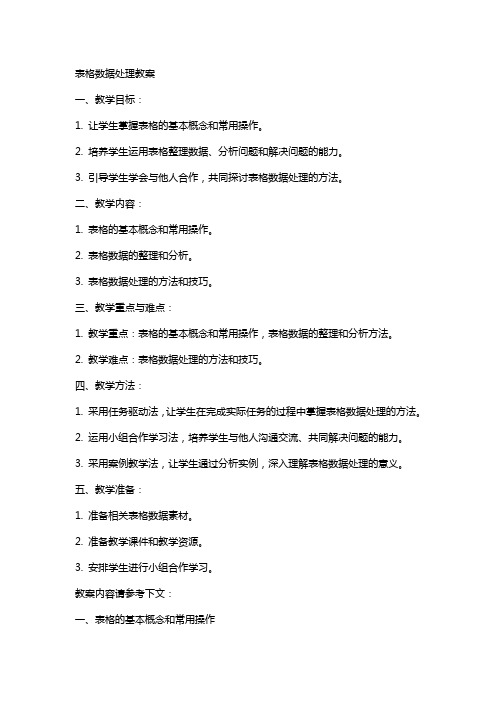
表格数据处理教案一、教学目标:1. 让学生掌握表格的基本概念和常用操作。
2. 培养学生运用表格整理数据、分析问题和解决问题的能力。
3. 引导学生学会与他人合作,共同探讨表格数据处理的方法。
二、教学内容:1. 表格的基本概念和常用操作。
2. 表格数据的整理和分析。
3. 表格数据处理的方法和技巧。
三、教学重点与难点:1. 教学重点:表格的基本概念和常用操作,表格数据的整理和分析方法。
2. 教学难点:表格数据处理的方法和技巧。
四、教学方法:1. 采用任务驱动法,让学生在完成实际任务的过程中掌握表格数据处理的方法。
2. 运用小组合作学习法,培养学生与他人沟通交流、共同解决问题的能力。
3. 采用案例教学法,让学生通过分析实例,深入理解表格数据处理的意义。
五、教学准备:1. 准备相关表格数据素材。
2. 准备教学课件和教学资源。
3. 安排学生进行小组合作学习。
教案内容请参考下文:一、表格的基本概念和常用操作1. 表格的概念:表格是一种将数据按照一定规律排列的平面图形,由行和列组成。
2. 表格的常用操作:(2)删除表格:选中表格,“表格”菜单中的“删除”选项。
(3)调整表格大小:选中表格,拖动表格边缘或调整行高、列宽。
(4)合并单元格:选中需要合并的单元格,“表格”菜单中的“合并单元格”选项。
(5)拆分单元格:选中需要拆分的单元格,“表格”菜单中的“拆分单元格”选项。
二、表格数据的整理三、表格数据的分析1. 数据求和:选中需要求和的单元格,“表格”菜单中的“求和”选项。
2. 数据平均:选中需要求平均值的单元格,“表格”菜单中的“平均”选项。
3. 数据最大值和最小值:选中需要求最大值和最小值的单元格,“表格”菜单中的“求最大值”和“求最小值”选项。
四、表格数据处理的方法和技巧1. 利用公式和函数处理数据:介绍常见的表格数据处理公式和函数,如SUM、AVERAGE、MAX、MIN等。
2. 数据透视表:介绍数据透视表的概念和作用,演示如何创建和编辑数据透视表。
《用Excel进行数据处理》教案

《用Excel进行数据处理》教案第一章:Excel 2010 简介1.1 了解Excel 2010 的功能1.2 熟悉Excel 2010 的界面1.3 掌握Excel 2010 的基本操作第二章:数据录入与编辑2.1 数据录入2.1.1 手动输入数据2.1.2 自动填充数据2.1.3 从外部数据源导入数据2.2 数据编辑2.2.1 选择单元格2.2.2 修改数据2.2.3 删除数据2.2.4 复制粘贴数据第三章:公式与函数3.1 公式3.1.1 公式的基本操作3.1.2 单元格引用3.1.3 绝对引用与相对引用3.2 函数3.2.1 常用函数3.2.2 函数的输入与编辑3.2.3 函数的帮助信息第四章:数据分析与管理4.1 数据排序4.1.1 单列排序4.1.2 多列排序4.1.3 自定义排序4.2 数据筛选4.2.1 自动筛选4.2.2 高级筛选4.3 数据透视表4.3.1 创建数据透视表4.3.2 数据透视表的编辑与格式化第五章:图表的应用5.1 图表的类型5.1.1 柱状图5.1.2 折线图5.1.3 饼图5.1.4 其他图表类型5.2 创建图表5.2.1 快速创建图表5.2.2 手动创建图表5.3 图表的编辑与格式化5.3.1 修改图表类型5.3.2 调整图表大小5.3.3 格式化图表元素第六章:条件格式与数据验证6.1 条件格式6.1.1 应用条件格式6.1.2 自定义条件格式规则6.1.3 管理条件格式规则6.2 数据验证6.2.1 设置数据验证规则6.2.2 设置数据验证的输入信息6.2.3 管理数据验证规则第七章:工作表的格式化7.1 单元格格式化7.1.1 设置字体、颜色和大小7.1.2 设置边框和填充7.1.3 设置数字格式7.2 工作表格式化7.2.1 设置工作表背景7.2.2 设置工作表主题7.2.3 调整行高和列宽第八章:宏与VBA 编程8.1 宏的基本概念8.1.1 了解宏的作用8.1.2 创建宏8.1.3 运行宏8.2 VBA 编程基础8.2.1 VBA 编程环境8.2.2 变量、数据类型和运算符8.2.3 常用VBA 编程语句第九章:数据共享与协作9.1 文件共享9.1.1 保存到网络位置9.1.2 创建共享工作簿9.1.3 管理共享工作簿的权限9.2 数据透视图9.2.1 创建数据透视图9.2.2 数据透视图的编辑与格式化9.3 宏和VBA 的共享9.3.1 宏的共享9.3.2 VBA 模块的共享第十章:案例分析与实践10.1 案例一:销售数据统计与分析10.1.1 数据录入与整理10.1.2 应用公式和函数计算数据10.1.3 创建图表展示销售趋势10.2 案例二:员工信息管理10.2.1 设计员工信息表10.2.2 应用数据验证确保数据准确性10.2.3 创建宏自动处理员工信息10.3 案例三:预算编制与审计10.3.1 创建预算工作簿10.3.2 使用条件格式高亮显示关键数据10.3.3 分享工作簿与协作审计重点和难点解析重点一:Excel 2010 功能及界面熟悉解析:由于学生是初次接触Excel 2010,需要重点熟悉其功能和界面,以便于后续的学习。
EXCEL中数据计算及处理教案
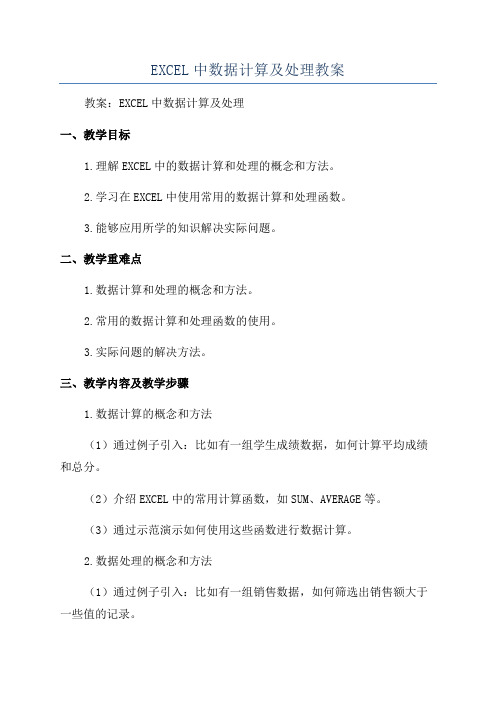
EXCEL中数据计算及处理教案教案:EXCEL中数据计算及处理一、教学目标1.理解EXCEL中的数据计算和处理的概念和方法。
2.学习在EXCEL中使用常用的数据计算和处理函数。
3.能够应用所学的知识解决实际问题。
二、教学重难点1.数据计算和处理的概念和方法。
2.常用的数据计算和处理函数的使用。
3.实际问题的解决方法。
三、教学内容及教学步骤1.数据计算的概念和方法(1)通过例子引入:比如有一组学生成绩数据,如何计算平均成绩和总分。
(2)介绍EXCEL中的常用计算函数,如SUM、AVERAGE等。
(3)通过示范演示如何使用这些函数进行数据计算。
2.数据处理的概念和方法(1)通过例子引入:比如有一组销售数据,如何筛选出销售额大于一些值的记录。
(2)介绍EXCEL中的筛选和排序功能,以及常用的逻辑函数如IF、AND、OR等。
(3)通过示范演示如何使用这些功能和函数进行数据处理。
3.实际问题的解决方法(1)通过例子引入:比如有一组订单数据,如何计算每个产品的销售额和销售数量。
(2)介绍EXCEL中的数据透视表和数据透视图的使用方法。
(3)通过示范演示如何使用数据透视表和数据透视图解决实际问题。
四、教学方法和教具1.教学方法:讲授与实践相结合的方法,通过教师讲解和学生操作来达到教学目标。
2.教具:电脑、投影仪、EXCEL软件。
五、教学评估1.针对学生使用EXCEL进行数据计算和处理的能力,设计一些练习题,通过学生的实际操作来进行评估。
2.分析学生的操作结果和解决问题的方法,给予相应的评估和指导。
六、课堂延伸活动1.设计一个小组项目,让学生在小组内合作完成一项数据分析任务,并在课堂上展示成果。
2.鼓励学生使用更复杂的数据计算和处理方法,在实际问题中寻找更多的解决方案。
七、教学反思本节课主要针对EXCEL中的数据计算和处理进行教学,通过讲解和示范演示的方式,帮助学生掌握常用的计算函数和处理功能。
在教学过程中,需要注意结合实际问题进行讲解,并引导学生运用所学的知识来解决实际问题。
excel数据处理 教学大纲
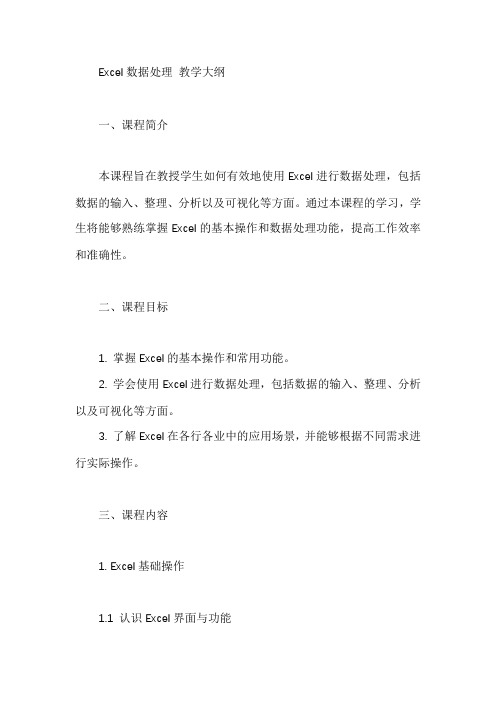
Excel数据处理教学大纲一、课程简介本课程旨在教授学生如何有效地使用Excel进行数据处理,包括数据的输入、整理、分析以及可视化等方面。
通过本课程的学习,学生将能够熟练掌握Excel的基本操作和数据处理功能,提高工作效率和准确性。
二、课程目标1. 掌握Excel的基本操作和常用功能。
2. 学会使用Excel进行数据处理,包括数据的输入、整理、分析以及可视化等方面。
3. 了解Excel在各行各业中的应用场景,并能够根据不同需求进行实际操作。
三、课程内容1. Excel基础操作1.1 认识Excel界面与功能1.2 单元格的基本操作与数据输入1.3 格式化单元格与设置单元格属性1.4 行与列的基本操作1.5 查找与替换数据1.6 数据验证与输入提示1.7 数据合并与拆分1.8 常用公式与函数的使用(SUM, AVERAGE, MAX, MIN等)2. 数据处理与分析2.1 数据排序与筛选2.2 数据分类汇总与数据透视表2.3 数据透视图的制作与应用2.4 数据查找与数据匹配(VLOOKUP等)2.5 数据合并计算与多表关联查询2.6 数据模拟运算与分析(假设分析、方案管理等)2.7 宏的使用与自动化报表生成3. Excel在各行业的应用案例3.1 Excel在财务管理中的应用(预算编制、报表分析等)3.2 Excel在人力资源管理中的应用(员工信息管理、绩效管理等)3.3 Excel在市场营销中的应用(销售数据分析、市场调查等)3.4 Excel在生产管理中的应用(生产计划编制、库存管理等)3.5 Excel在行政管理中的应用(会议安排、文件管理等)四、教学方法本课程采用理论与实践相结合的教学方法,以案例教学为主导,通过讲解案例、示范操作、小组讨论等方式进行学习。
同时,将提供大量的实际案例和练习题,以便学生进行实践操作和巩固所学知识。
五、考核方式本课程的考核方式将采用作业考核与期末考试相结合的方式进行。
电子表格处理Excel教案
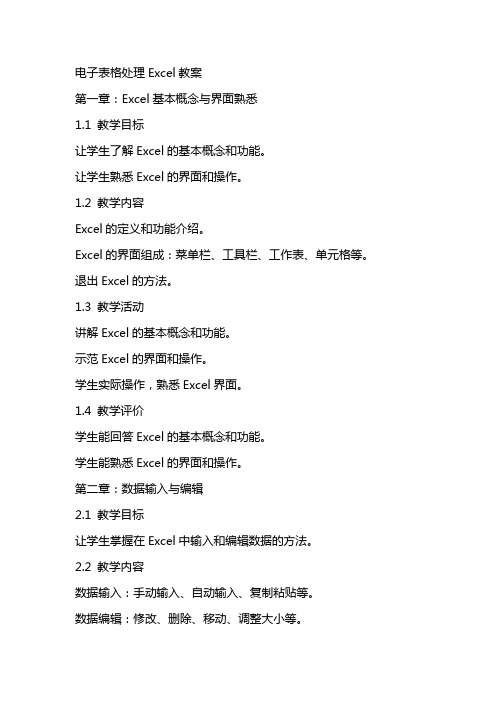
电子表格处理Excel教案第一章:Excel基本概念与界面熟悉1.1 教学目标让学生了解Excel的基本概念和功能。
让学生熟悉Excel的界面和操作。
1.2 教学内容Excel的定义和功能介绍。
Excel的界面组成:菜单栏、工具栏、工作表、单元格等。
退出Excel的方法。
1.3 教学活动讲解Excel的基本概念和功能。
示范Excel的界面和操作。
学生实际操作,熟悉Excel界面。
1.4 教学评价学生能回答Excel的基本概念和功能。
学生能熟悉Excel的界面和操作。
第二章:数据输入与编辑2.1 教学目标让学生掌握在Excel中输入和编辑数据的方法。
2.2 教学内容数据输入:手动输入、自动输入、复制粘贴等。
数据编辑:修改、删除、移动、调整大小等。
讲解数据输入的方法。
示范数据编辑的操作。
学生实际操作,进行数据输入和编辑。
2.4 教学评价学生能掌握数据输入的方法。
学生能熟练进行数据编辑操作。
第三章:单元格格式设置3.1 教学目标让学生学会设置单元格的格式,包括字体、颜色、边框等。
3.2 教学内容单元格格式设置的方法:右键菜单、格式工具栏、单元格格式对话框。
设置字体、颜色、边框等格式选项。
3.3 教学活动讲解单元格格式设置的方法。
示范设置字体、颜色、边框等格式。
学生实际操作,设置单元格格式。
3.4 教学评价学生能设置单元格的字体、颜色、边框等格式。
第四章:公式与函数的使用4.1 教学目标让学生掌握在Excel中使用公式和函数的方法。
公式:公式的构成、运算符、绝对引用、相对引用、混合引用等。
函数:常用函数(SUM、AVERAGE、COUNT等)的使用。
4.3 教学活动讲解公式的构成和运算符。
示范绝对引用、相对引用、混合引用的使用。
讲解常用函数的使用方法。
学生实际操作,使用公式和函数。
4.4 教学评价学生能使用公式进行计算。
学生能使用函数进行数据处理。
第五章:数据排序与筛选5.1 教学目标让学生学会在Excel中进行数据排序和筛选。
Excel电子表格中数据分析教案
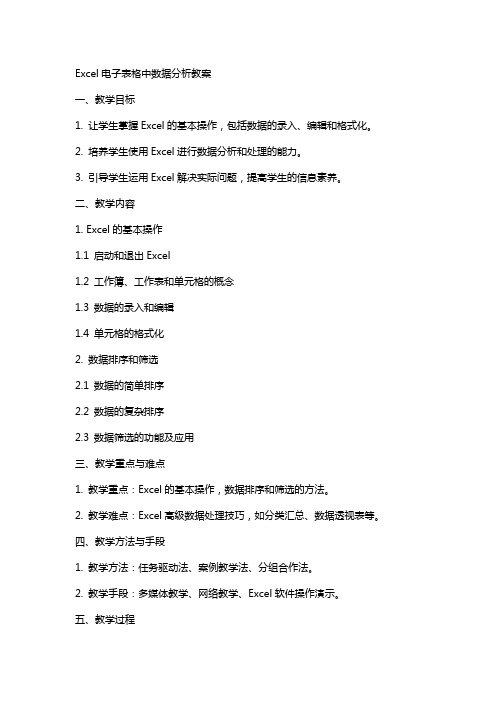
Excel电子表格中数据分析教案一、教学目标1. 让学生掌握Excel的基本操作,包括数据的录入、编辑和格式化。
2. 培养学生使用Excel进行数据分析和处理的能力。
3. 引导学生运用Excel解决实际问题,提高学生的信息素养。
二、教学内容1. Excel的基本操作1.1 启动和退出Excel1.2 工作簿、工作表和单元格的概念1.3 数据的录入和编辑1.4 单元格的格式化2. 数据排序和筛选2.1 数据的简单排序2.2 数据的复杂排序2.3 数据筛选的功能及应用三、教学重点与难点1. 教学重点:Excel的基本操作,数据排序和筛选的方法。
2. 教学难点:Excel高级数据处理技巧,如分类汇总、数据透视表等。
四、教学方法与手段1. 教学方法:任务驱动法、案例教学法、分组合作法。
2. 教学手段:多媒体教学、网络教学、Excel软件操作演示。
五、教学过程1. 导入新课:通过一个实际案例,引发学生对Excel数据分析的兴趣。
2. 讲解Excel的基本操作:输入数据、编辑数据、格式化单元格等。
3. 演示数据排序和筛选的操作方法:简单排序、复杂排序和数据筛选的应用。
4. 学生动手实践:分组进行Excel操作练习,教师巡回指导。
6. 课后作业:布置一道关于数据分析和处理的练习题,巩固所学知识。
六、教学拓展1. 教学内容:6.1 分类汇总的概念及应用6.2 数据透视表的创建和使用6.3 条件格式的作用和设置2. 教学目标:让学生掌握Excel高级数据处理技巧,提高数据分析和处理的能力。
七、教学实践1. 教学内容:7.1 利用Excel进行销售数据分析7.2 制作学绩统计表7.3 员工工资条的2. 教学目标:培养学生运用Excel解决实际问题的能力,培养学生的信息素养。
八、教学评估1. 教学内容:8.1 学生Excel操作技能的评估8.2 学生数据分析能力的评估8.3 学生解决实际问题能力的评估2. 教学目标:了解学生对本节课所学内容的掌握程度,为后续教学提供参考。
表格数据的处理的教案
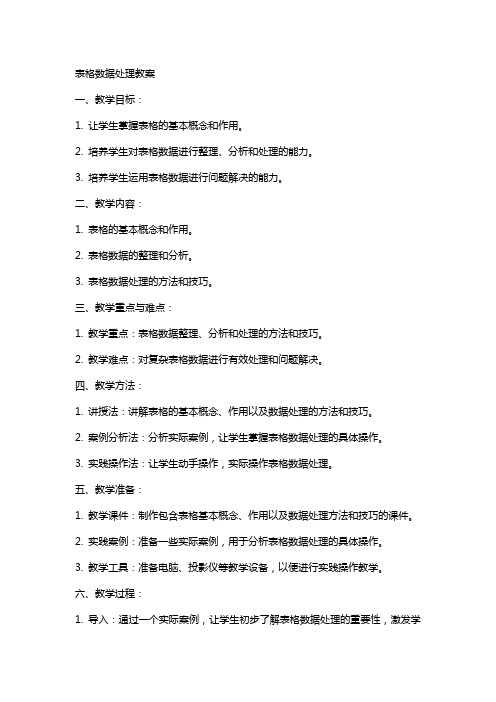
表格数据处理教案一、教学目标:1. 让学生掌握表格的基本概念和作用。
2. 培养学生对表格数据进行整理、分析和处理的能力。
3. 培养学生运用表格数据进行问题解决的能力。
二、教学内容:1. 表格的基本概念和作用。
2. 表格数据的整理和分析。
3. 表格数据处理的方法和技巧。
三、教学重点与难点:1. 教学重点:表格数据整理、分析和处理的方法和技巧。
2. 教学难点:对复杂表格数据进行有效处理和问题解决。
四、教学方法:1. 讲授法:讲解表格的基本概念、作用以及数据处理的方法和技巧。
2. 案例分析法:分析实际案例,让学生掌握表格数据处理的具体操作。
3. 实践操作法:让学生动手操作,实际操作表格数据处理。
五、教学准备:1. 教学课件:制作包含表格基本概念、作用以及数据处理方法和技巧的课件。
2. 实践案例:准备一些实际案例,用于分析表格数据处理的具体操作。
3. 教学工具:准备电脑、投影仪等教学设备,以便进行实践操作教学。
六、教学过程:1. 导入:通过一个实际案例,让学生初步了解表格数据处理的重要性,激发学生的学习兴趣。
2. 新课导入:讲解表格的基本概念和作用,让学生明白表格在数据处理中的重要性。
3. 案例分析:分析实际案例,让学生掌握表格数据处理的具体操作。
4. 实践操作:让学生动手操作,实际操作表格数据处理。
5. 总结与拓展:总结本节课所学内容,布置一些实际问题,让学生运用表格数据处理的方法和技巧进行解决。
七、教学评价:1. 课堂参与度:观察学生在课堂上的积极参与程度,了解学生对表格数据处理的理解和掌握程度。
2. 实践操作:检查学生实践操作的成果,了解学生对表格数据处理方法和技巧的掌握情况。
3. 课后作业:布置一些实际问题,让学生运用表格数据处理的方法和技巧进行解决,以检验学生的学习效果。
八、教学反思:在课后,教师应认真反思本节课的教学效果,包括学生的学习兴趣、课堂参与度、知识掌握程度等方面,以便对教学方法和内容进行调整和改进,提高教学效果。
《用Excel进行数据处理》教案
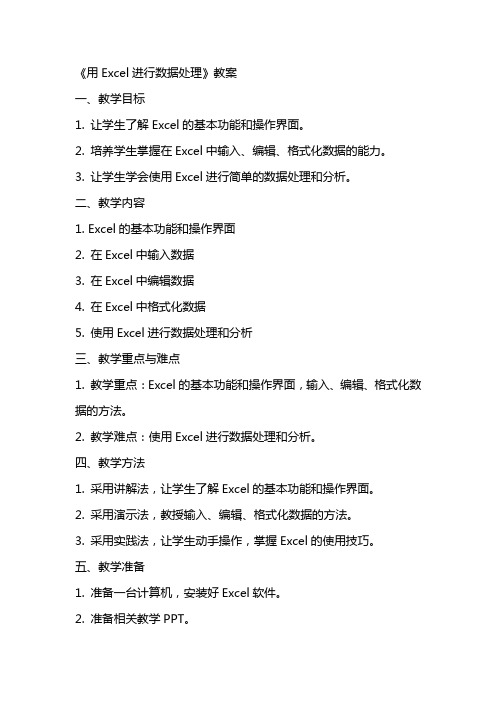
《用Excel进行数据处理》教案一、教学目标1. 让学生了解Excel的基本功能和操作界面。
2. 培养学生掌握在Excel中输入、编辑、格式化数据的能力。
3. 让学生学会使用Excel进行简单的数据处理和分析。
二、教学内容1. Excel的基本功能和操作界面2. 在Excel中输入数据3. 在Excel中编辑数据4. 在Excel中格式化数据5. 使用Excel进行数据处理和分析三、教学重点与难点1. 教学重点:Excel的基本功能和操作界面,输入、编辑、格式化数据的方法。
2. 教学难点:使用Excel进行数据处理和分析。
四、教学方法1. 采用讲解法,让学生了解Excel的基本功能和操作界面。
2. 采用演示法,教授输入、编辑、格式化数据的方法。
3. 采用实践法,让学生动手操作,掌握Excel的使用技巧。
五、教学准备1. 准备一台计算机,安装好Excel软件。
2. 准备相关教学PPT。
3. 准备一些实际的数据案例,用于讲解和练习。
六、教学过程1. 导入新课:通过展示一个实际的数据处理案例,让学生了解本节课的学习目标。
2. 讲解Excel的基本功能和操作界面:介绍Excel的工作界面、单元格的概念等。
3. 输入数据:讲解如何在Excel中输入数据,包括手动输入、导入数据等。
4. 编辑数据:讲解如何在Excel中编辑数据,包括修改、删除、复制粘贴等操作。
5. 格式化数据:讲解如何在Excel中格式化数据,包括调整字体、颜色、单元格大小等。
6. 数据处理和分析:讲解如何使用Excel进行数据处理和分析,包括排序、筛选、公式函数等。
7. 课堂练习:布置一些实际操作题目,让学生动手实践,巩固所学知识。
8. 总结与拓展:对本节课所学内容进行总结,并提出一些拓展性的问题,激发学生的学习兴趣。
七、教学反思在课后对教学效果进行反思,看看是否达到了预期的教学目标,学生是否掌握了Excel的基本操作和数据处理方法。
如有需要,对教学方法和教学内容进行调整。
《EXCEL中数据计算及处理》教案
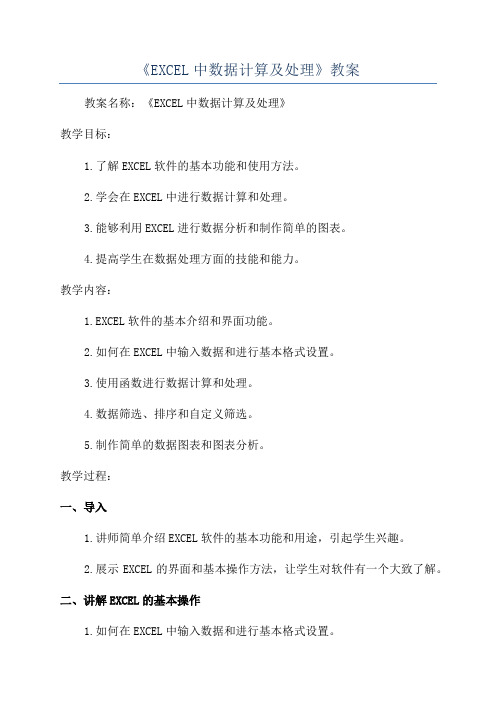
《EXCEL中数据计算及处理》教案教案名称:《EXCEL中数据计算及处理》教学目标:1.了解EXCEL软件的基本功能和使用方法。
2.学会在EXCEL中进行数据计算和处理。
3.能够利用EXCEL进行数据分析和制作简单的图表。
4.提高学生在数据处理方面的技能和能力。
教学内容:1.EXCEL软件的基本介绍和界面功能。
2.如何在EXCEL中输入数据和进行基本格式设置。
3.使用函数进行数据计算和处理。
4.数据筛选、排序和自定义筛选。
5.制作简单的数据图表和图表分析。
教学过程:一、导入1.讲师简单介绍EXCEL软件的基本功能和用途,引起学生兴趣。
2.展示EXCEL的界面和基本操作方法,让学生对软件有一个大致了解。
二、讲解EXCEL的基本操作1.如何在EXCEL中输入数据和进行基本格式设置。
2.如何使用函数进行数据计算和处理。
3.如何对数据进行筛选、排序和自定义筛选。
三、练习1.让学生按照讲解内容进行练习,练习输入数据、进行计算和数据处理。
2.引导学生在练习中发现问题,并指导他们如何解决。
四、制作数据图表1.介绍如何在EXCEL中制作简单的数据图表。
2.指导学生选择合适的图表类型,进行数据分析和图表制作。
五、作业1.布置作业,让学生在家里继续练习和巩固所学内容。
2.要求学生使用EXCEL制作一个简单的数据表格和图表,并根据图表进行数据分析。
六、总结1.总结本节课的主要内容和重点。
2.鼓励学生多加练习和熟练操作EXCEL软件,提高数据处理的技能和能力。
教学资源:教室配备有电脑和投影仪,每位学生携带笔记本电脑,并提前安装好EXCEL软件。
教学评价:学生按照教学要求完成作业,并在下节课上进行检查和评价。
扩展内容:学生可以进一步学习EXCEL软件中更高级的数据处理和图表制作技巧,如使用高级函数、制作复杂图表等。
可以邀请相关专业人士来讲解更深入的EXCEL应用知识。
教学反思:教师应根据学生的学习情况随时调整教学内容和方法,确保学生能够全面掌握EXCEL软件的基本功能和数据处理能力。
表格数据的处理的教案
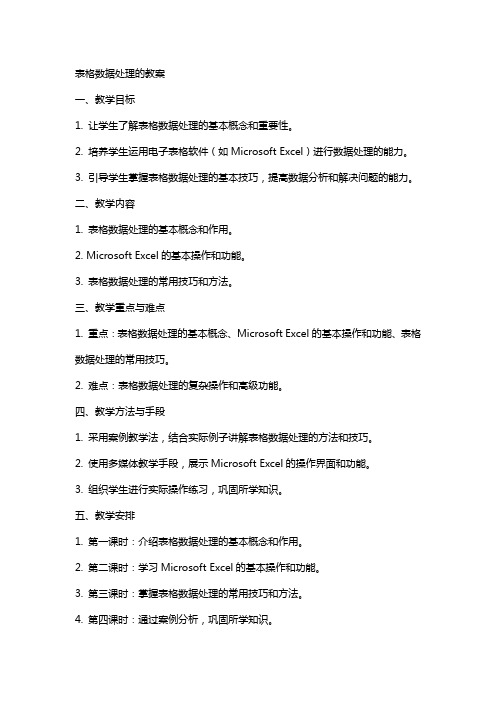
表格数据处理的教案一、教学目标1. 让学生了解表格数据处理的基本概念和重要性。
2. 培养学生运用电子表格软件(如Microsoft Excel)进行数据处理的能力。
3. 引导学生掌握表格数据处理的基本技巧,提高数据分析和解决问题的能力。
二、教学内容1. 表格数据处理的基本概念和作用。
2. Microsoft Excel的基本操作和功能。
3. 表格数据处理的常用技巧和方法。
三、教学重点与难点1. 重点:表格数据处理的基本概念、Microsoft Excel的基本操作和功能、表格数据处理的常用技巧。
2. 难点:表格数据处理的复杂操作和高级功能。
四、教学方法与手段1. 采用案例教学法,结合实际例子讲解表格数据处理的方法和技巧。
2. 使用多媒体教学手段,展示Microsoft Excel的操作界面和功能。
3. 组织学生进行实际操作练习,巩固所学知识。
五、教学安排1. 第一课时:介绍表格数据处理的基本概念和作用。
2. 第二课时:学习Microsoft Excel的基本操作和功能。
3. 第三课时:掌握表格数据处理的常用技巧和方法。
4. 第四课时:通过案例分析,巩固所学知识。
5. 第五课时:进行实际操作练习,提高表格数据处理能力。
六、教学评估1. 课堂问答:通过提问的方式了解学生对表格数据处理基本概念的理解程度。
2. 实操练习:观察学生在实际操作Microsoft Excel时的熟练程度,以及对表格数据处理技巧的掌握情况。
3. 课后作业:布置相关练习题,巩固所学知识,评估学生对表格数据处理方法的掌握程度。
七、教学资源1. 教材:《表格数据处理与应用》2. 软件:Microsoft Excel3. 教学PPT:包含Microsoft Excel的基本操作和功能介绍、表格数据处理的案例分析等内容。
八、教学建议1. 针对不同学生的学习需求,可以适当调整教学内容和难度,以保证教学效果。
2. 在实际操作练习环节,鼓励学生互相交流、讨论,提高解决问题的能力。
电子表格处理Excel教案
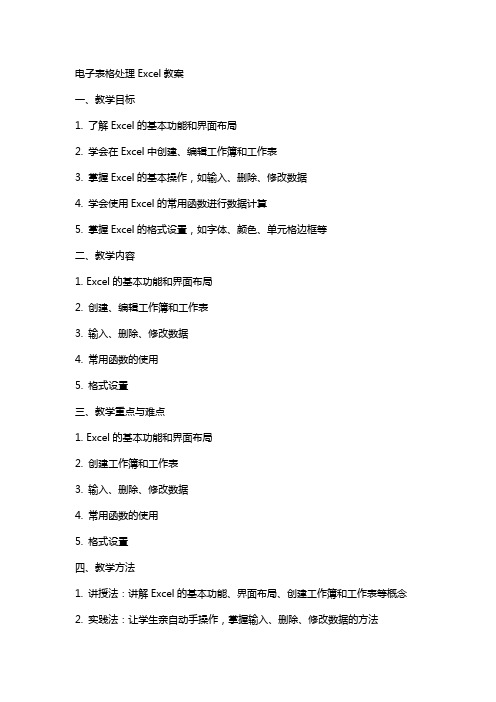
电子表格处理Excel教案一、教学目标1. 了解Excel的基本功能和界面布局2. 学会在Excel中创建、编辑工作簿和工作表3. 掌握Excel的基本操作,如输入、删除、修改数据4. 学会使用Excel的常用函数进行数据计算5. 掌握Excel的格式设置,如字体、颜色、单元格边框等二、教学内容1. Excel的基本功能和界面布局2. 创建、编辑工作簿和工作表3. 输入、删除、修改数据4. 常用函数的使用5. 格式设置三、教学重点与难点1. Excel的基本功能和界面布局2. 创建工作簿和工作表3. 输入、删除、修改数据4. 常用函数的使用5. 格式设置四、教学方法1. 讲授法:讲解Excel的基本功能、界面布局、创建工作簿和工作表等概念2. 实践法:让学生亲自动手操作,掌握输入、删除、修改数据的方法3. 案例教学法:通过实际案例,讲解常用函数的使用和格式设置五、教学过程1. 导入:介绍Excel的基本功能和界面布局,激发学生的兴趣2. 新课内容:讲解创建工作簿和工作表的方法,输入、删除、修改数据的具体操作3. 实践环节:学生动手操作,练习输入、删除、修改数据4. 案例分析:通过实际案例,讲解常用函数的使用和格式设置5. 总结与拓展:总结本节课所学内容,布置课后作业,引导学生探索更多Excel 功能六、教学评估1. 课后作业:要求学生完成一个简单的Excel表格,包括数据的输入、编辑和格式设置。
2. 课堂练习:在课堂上,给学生提供实际案例,要求他们使用Excel进行计算和分析。
3. 学生互评:让学生互相评价对方的作品,指出优点和不足之处。
七、教学资源1. 教学PPT:制作精美的PPT,展示Excel的基本功能和操作步骤。
2. 案例素材:准备一些实际案例的数据和结果,用于讲解和练习。
3. 课后作业模板:提供一个简单的Excel表格模板,方便学生完成课后作业。
八、教学进度安排1. 第1周:介绍Excel的基本功能和界面布局,讲解创建工作簿和工作表的方法。
电子表格处理Excel教案

电子表格处理Excel教案第一章:Excel基本操作1.1 认识Excel界面熟悉Excel的工作界面,包括菜单栏、工具栏、单元格、工作表等。
了解Excel的版本差异,如Excel 2003、Excel 2007、Excel 2010等。
1.2 创建工作簿创建新的工作簿。
打开已有的工作簿。
保存工作簿。
1.3 管理工作表插入新工作表。
删除工作表。
重命名工作表。
移动和复制工作表。
1.4 输入数据在单元格中输入数据。
自动填充数据。
导入外部数据。
第二章:数据编辑与格式设置2.1 选择单元格单个单元格的选取。
多个单元格的选取。
选取整行或整列。
2.2 编辑单元格内容修改单元格中的数据。
删除单元格内容。
复制和粘贴单元格内容。
2.3 设置单元格格式设置字体、颜色、大小等基本格式。
设置对齐方式。
设置边框样式。
设置单元格背景。
2.4 条件格式使用条件格式功能。
创建新的条件格式规则。
编辑和删除条件格式规则。
第三章:公式与函数3.1 公式的基本操作输入和编辑公式。
使用括号和运算符。
修改公式。
3.2 单元格引用相对引用、绝对引用和混合引用。
三维引用。
数组引用。
3.3 常用函数SUM(求和)函数。
AVERAGE(平均值)函数。
COUNT(计数)函数。
MAX(最大值)和MIN(最小值)函数。
3.4 函数的帮助使用函数帮助功能。
在线查找函数说明。
第四章:数据分析与图表制作4.1 数据排序与筛选快速排序。
高级排序。
筛选数据。
4.2 数据透视表创建数据透视表。
编辑数据透视表。
数据透视表的格式设置。
4.3 图表的基本操作插入图表。
编辑图表。
格式化图表。
4.4 常用图表类型柱状图。
折线图。
饼图。
面积图。
第五章:打印与共享Excel文件5.1 页面设置设置纸张大小和方向。
设置打印区域。
设置页边距。
5.2 打印Excel文件打印预览。
打印设置。
开始打印。
5.3 共享Excel文件使用共享工作簿功能。
设置共享权限。
解决共享时的冲突。
5.4 发布Excel文件将Excel文件转换为PDF格式。
《用Excel进行数据处理》教案

《用Excel进行数据处理》教案第一章:Excel基本操作1.1 认识Excel界面熟悉Excel的启动与关闭理解Excel界面布局,包括菜单栏、工具栏、工作表标签、单元格等掌握Excel的窗口缩放与移动1.2 工作簿与工作表操作创建、保存与打开工作簿插入、删除、重命名工作表设置工作表标签颜色1.3 单元格操作选定、编辑、格式化单元格单元格地址的表示方法单元格的数据类型及输入方法单元格的复制、剪切、粘贴第二章:数据输入与编辑2.1 数据输入文本、数字、日期和时间的输入方法自动填充柄的使用数据验证规则的设置条件格式化应用2.2 数据编辑单元格的删除、替换、清除内容查找与替换功能的使用撤销与恢复操作批注的添加、删除与编辑2.3 公式与函数公式的输入与编辑单元格引用的相对、绝对、混合模式常用数学函数的使用,如SUM、AVERAGE、COUNT等文本函数、日期与时间函数、逻辑函数等第三章:数据格式化与样式设置3.1 单元格格式化字体、颜色、对齐方式的设置数字格式的设置,包括数值、货币、百分比等边框、底纹的设置3.2 单元格样式与主题单元格样式的创建、应用与删除单元格主题的设置与应用3.3 条件格式化条件格式化的基本概念与使用方法设置多个条件格式化规则突出显示单元格规则的设置第四章:数据排序与筛选4.1 数据排序单列排序与多列排序按字母顺序与数值顺序排序自定义排序规则4.2 数据筛选自动筛选与高级筛选筛选条件的设置与删除筛选结果的复制、删除与隐藏4.3 数据透视表数据透视表的创建与编辑数据透视表字段的添加、移动与删除数据透视表的排序与筛选第五章:图表的应用5.1 图表类型与基本操作认识各种图表类型,如柱状图、折线图、饼图等创建、修改与删除图表图表的移动、复制与调整大小5.2 图表元素与格式设置图表、图例、坐标轴的设置与修改数据系列的颜色、形状、线型等设置图表背景的格式化5.3 数据表与图表的关系图表与数据表之间的数据连接与更新使用图表筛选数据在图表中显示数据表中的具体数据第六章:数据透视图的应用6.1 数据透视图简介理解数据透视图的概念和作用创建数据透视图数据透视图与数据透视表的区别6.2 数据透视图的组成图表字段的添加、移动和删除数据透视图中的切片器功能使用切片器对数据透视图进行筛选6.3 数据透视图的格式化更改数据透视图的图表类型自定义数据透视图的图表样式调整数据透视图的布局和颜色第七章:宏和VBA的使用7.1 宏的概念和基本操作了解宏的定义和作用创建、运行和编辑宏宏的安全性和Trust Center 的设置7.2 VBA 编程基础VBA 简介和环境变量、数据类型和运算符控制结构:条件语句、循环语句7.3 VBA 在数据处理中的应用使用VBA 批量处理数据创建自定义函数开发Excel 插件和工具栏第八章:数据分析工具8.1 数据分析工具简介了解数据分析工具的功能和用途安装和配置数据分析工具库8.2 数据分析工具的使用使用数据分析工具进行假设分析盈亏平衡分析目标求解和预测分析8.3 数据分析工具的高级应用设计自己的数据分析模型结合VBA 和数据分析工具进行复杂数据分析数据分析工具与外部数据源的集成第九章:数据共享与协同工作9.1 工作簿的共享了解工作簿共享的概念和用途设置工作簿为共享状态协同编辑工作簿9.2 使用OneDrive 和SharePoint 共享工作簿了解OneDrive 和SharePoint 的功能和用途在OneDrive 和SharePoint 上创建、保存和共享工作簿管理OneDrive 和SharePoint 上的共享工作簿9.3 数据协同工作的最佳实践团队合作的沟通和协作技巧使用条件格式和数据验证进行数据监控数据共享和协同工作的安全性和隐私保护第十章:实战案例与综合应用10.1 实战案例分析分析实际工作中的数据处理需求设计数据处理解决方案使用Excel 实现实战案例10.2 数据处理综合应用结合多种数据处理技术和工具解决复杂的数据分析和可视化问题数据处理在各个行业的应用案例分析10.3 实战案例分享与讨论分享实战案例的经验和教训讨论数据处理技术的发展趋势探索数据处理技术在未来的应用前景重点和难点解析重点环节1:单元格引用模式相对引用、绝对引用和混合引用的区别和应用场景是本节课的重点。
用Excel进行数据处理教案
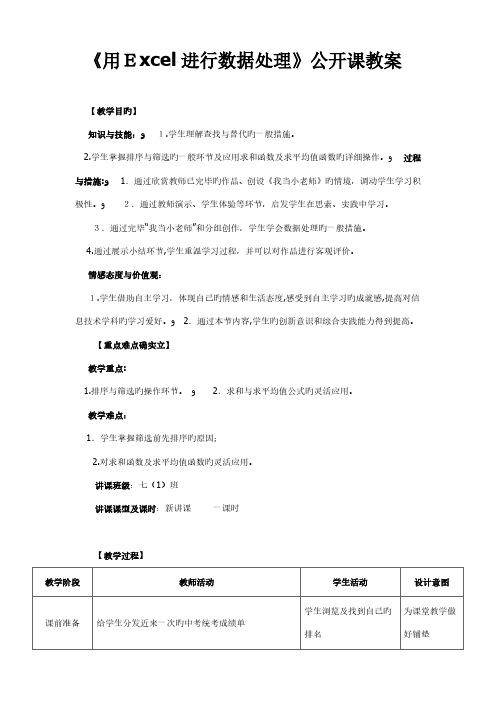
『广播教学』ﻭ幻灯片展示:《学生成绩表》旳排序与筛选旳成果Excel表格文献ﻭ学生观看爱好鼓励ﻭ启发思索导入新课同学们,中考成绩已经记录完毕了,你想不想懂得你旳成绩在学校旳排名呢?ﻭ问题:分数录入时,老师误把林德铭同学旳名字输入为林德明了,怎么办呢? 『取消广播教学』学生回答:想学生回答 :改呀。
为讲解查找与替代做好铺垫查找与替代问题:我校七年级旳学生有几百号人,我们怎么样可以迅速找到这个学生旳名字呢?今天这节课,我们学习excel自带旳一种功能:查找与替代操作环节:依次选择【编辑】【查找】或【替代】选项,弹出【查找与替代】对话框,在【查找内容】选项卡中先输入录错旳学生旳姓名【林德明】,再在【替代为】选项卡中输入对旳旳【林德铭】,然后单击下面旳【替代】按钮即可。
学生思索学生通过观看教师旳演示,跟随教师操作让一种学生上台操作演示,师生共赏指导学生掌握【查找替代】旳一般措施常用函数简介『广播教学』 教师演示:幻灯片显示常用函数旳分类归纳:求和函数(sum)、计数函数(count)、平均函数(average)、最小值函数(min)、最大值函数(max)、日期函数(date)、时间函数(time)、条件函数(if)。
学生听讲让学生对常用函数有一种总体旳认识求和函数问题:同学们,这样多旳函数简介,不过今天我们先来学习这样算我们旳总分和平均分旳这两种函数:求和函数和求平均值函数。
ﻭ求和函数: 分自动求和用函数求和两种方式学生通过观看教师旳演示,跟随教师操作让学生掌握求和函数旳应用(1)自动求和操作环节:定位成果寄存旳单元格,单击自动求和按钮,选择求和旳数据单元区域即可。
ﻭ(2)用函数求和操作环节:措施一:由“=”开始,安装函数旳格式直接输入函数体现式。
如=sum(D4:I4) 措施二:依次选择【插入】【函数】命令,弹出“粘贴函数”对话框,选择函数种类,选择函数区域即可。
措施三:单击“粘贴函数”按钮,弹出“粘贴函数”对话框,选择函数总类,选择函数区域即可。
excel数据处理课程设计

excel数据处理课程设计一、教学目标本课程的数据处理课程设计的教学目标分为三个维度:知识目标、技能目标和情感态度价值观目标。
1.知识目标:学生需要理解Excel的基本数据处理功能,包括但不限于数据录入、排序、筛选、分类、汇总等。
2.技能目标:学生能够熟练使用Excel进行数据处理,例如:使用公式和函数进行数据计算,使用图表和图形展示数据,使用数据透视表进行数据汇总和分析。
3.情感态度价值观目标:培养学生对数据处理的兴趣和热情,使他们认识到数据处理在日常生活和工作中的重要性,培养学生认真负责、细致耐心的学习态度。
二、教学内容本课程的教学内容以Excel 2019为例,主要包括以下几个部分:1.Excel的基本操作:包括启动和退出Excel,认识Excel界面,编辑单元格内容,调整单元格格式等。
2.数据录入与编辑:包括手动输入数据,使用填充柄填充数据,数据的导入与导出,数据的查找和替换等。
3.数据排序与筛选:包括单列排序和筛选,多列排序和筛选,自定义排序和筛选等。
4.数据分类与汇总:包括使用条件格式对数据进行分类,使用公式和函数进行数据计算,使用数据透视表进行数据汇总和分析等。
5.数据可视化:包括使用图表和图形展示数据,编辑图表和图形,使用数据透视图进行数据可视化等。
三、教学方法为了提高学生的学习兴趣和主动性,本课程将采用多种教学方法,如讲授法、讨论法、案例分析法、实验法等。
1.讲授法:教师通过讲解Excel的基本操作和功能,使学生掌握Excel的使用方法。
2.讨论法:教师引导学生针对实际案例进行讨论,培养学生解决问题的能力。
3.案例分析法:教师提供实际案例,引导学生运用Excel进行数据处理,提高学生的实践能力。
4.实验法:学生在实验室进行上机操作,巩固所学知识,提高实际操作能力。
四、教学资源本课程的教学资源包括教材、参考书、多媒体资料和实验设备等。
1.教材:以《Excel 2019数据处理与应用》为例,为学生提供系统性的学习材料。
- 1、下载文档前请自行甄别文档内容的完整性,平台不提供额外的编辑、内容补充、找答案等附加服务。
- 2、"仅部分预览"的文档,不可在线预览部分如存在完整性等问题,可反馈申请退款(可完整预览的文档不适用该条件!)。
- 3、如文档侵犯您的权益,请联系客服反馈,我们会尽快为您处理(人工客服工作时间:9:00-18:30)。
电子表格中的数据处理(教案)
教学科目:计算机应用基础授课人:何庆宇
教学地点:4号机房(四楼)教学对象:机电1201班
教学课题:电子表格中的数据处理教学时数: 2课时(两节连上)教学目标
一、知识目标
1、掌握并熟练的运用一般的函数公式;
2、掌握基本的数据排序功能,了解复杂的排序操作;
3、掌握数据的自动筛选,能对数据进行简单的筛选;
4、掌握数据的高级筛选。
二、能力目标
1、培养学生自主学习、协作学习的能力;
2、培养学生的动手操作、综合实践的能力;
3、培养学生的信息处理能力。
三、德育目标
培养学生尊重科学、应用科学的意识。
教学重点:
1、数据处理中的公式应用
2、基本的数据排序
3、数据的自动筛选和高级筛选
教学难点:
1、数据的复杂排序
2、数据的多条件自动筛选
3、数据的高级筛选
教学方法:演示教学法、实践教学法、任务驱动法
教学过程:
[复习引入]
前面我们已经学习了对电子表格的行列、单元格格式、表格边框线、批注、打印标题等的设置,这些都是针对工作簿的基本操作,而接下来我们要学习的是如何对电子表格中的数据进行处理。
今天我们先来学习掌握公式应用、数据排序、数据的自动筛选和高级筛选这四个基本操作。
[讲授新课]
(一)应用公式
1.常用函数公式
①求和
②平均值
③计数
④最大值
⑤最小值
2.公式的创建
老师:结合教材中的例子7.1,通过教学平台中的广播软件向学生演示在电子表格教学课件7-1的sheet1中创建公式的过程,边讲边操作。
求和公式——演示步骤:
(1)单击需要填充内容的单元格;
(2)单击编辑栏中的倒三角按钮,选择“求和”后,选取所要求和的数据区域,按下enter键。
注意:当我们选取单元格区域C2:G3(如图:)时,Excel会默认所选取行区域的最后一个空白单元格作为放置接下来操作所得数据的位置,单击快捷编辑栏中的倒三角按钮,在下拉菜单中选取“求和”,此时出现的效果和上述是一样。
求平均值——演示步骤:
(1)单击需要填充内容的单元格,如右图所示
(2)单击编辑栏中的倒三角按钮,选择“平均值”后,选取所要
求平均值的数据区域,按下enter键。
老师:请学生在电子表格7-1的sheet1中演示求和与求平均值的步
骤。
老师提问学生:还有没有更快捷的方法呢?
老师:演示另一种更快捷的方法。
计数——演示步骤:
(1)单击需要填充内容的单元格,如下图所示
(2)单击编辑栏中的倒三角按钮,选择“计数”后,选取所要计数的数据区域,如下图
最后按下enter键。
求最大或最小值——演示步骤:
(1)单击需要填充内容的单元格,如下图所示
(2)单击编辑栏中的倒三角按钮,选择“计数”后,选取所要计数的数据区域,如下图
学生:结合教材,对上述计数和求最大或最小值的步骤进行模仿练习。
老师:在上述的操作中,由于需要填充的单元格较多,这种操作繁复,我们有一种跟便捷的办法,进而导出下一个内容-公式复制。
3.公式的复制
老师:演示连续单元格的复制操作。
方法:单击需复制公式所在的单元格,将鼠标指针移到所选单元格的右下角黑点
(填充柄)上,待鼠标指针变为黑色加号形状时按住鼠标左键向下拖动到目标单元格,释放左键,完成操作。
注意:要等到鼠标指针变成黑色加号时才拖动。
学生:练习这种方法,利用这种方法来快捷填充电子表格7-2的sheet1中“实发工资”这列单元格。
老师:巡视学生操作情况。
4.公式的删除
老师:演示对单元格内容的删除。
演示步骤:选取单元格区域-编辑-清除-内容
另一种快捷方法,选取单元格区域-点击delete键。
学生:练习公式的删除。
(二)数据排序
排序:又称分类,即按照某个字段的值的大小顺序重新排列数据列表中的记录。
这个字段称为关键字段或关键字。
注意:在操作中要按题目要求选取主要关键字和次要关键字。
提问学生:什么叫升序?什么叫降序?
数值从小到大排列称为升序,从大到小排列称为降序。
老师:结合教材中的例子7.1,在电子表格7-1中的sheet2中向学生演示数据排序的过程,边讲解边操作。
演示步骤:
1、选定数据区域
2、执行“数据-排序”命令
3、按要求设置主要关键字和次要关键次及第三关键字
4、选取升序或降序后点击确定
学生:结合教材中的例子7.2,在电子表格7-2中的sheet2中练习数据排序,老师巡视。
(三)数据筛选
筛选:就是一种用于查找数据清单中数据的方法。
经过筛选的数据清单中只会显示符合指定条件的记录。
老师:结合教材中的例子7.1的sheet13中演示数据筛选,边讲边操作。
演示步骤:
(1)选取需要筛选的数据表格区域(选取行标题区域亦可),如下图所示区域
注意:所选取的区域必须是在整个数据区域内。
当在整个数据区域内任选一单元格时,执行“数据-筛选-自动筛选”,Excel会默认对整个数据区域进行筛选。
提问学生:当我只要对语文这一列进行数据筛选时,该如何操作?
(2)执行“数据-筛选-自动筛选”,会出现下图中含有三角形阴影的筛选按钮
(3)点击筛选按钮,在出现的下拉菜单中,点击自定义,出现如下图中“自定义自动筛选方式”对话框,然后根据条件对其进行查询条件的设置
注意:在进行自动筛选前,先要在数据表格区域内选定任一单元格。
否则会出现以下提示:
(4)设定查询条件
查询条件是一些关系表达式。
①常用运算关系:等于、不等于、大于、小于、大于或等于、小于或等于、包含、不包含。
②当要查找的条件满足多个条件的记录时,可以指定多重条件。
其中用“与”、“或”连接多重条件。
“与”、“或”的运算规则同数学上的“交集”和“并集”。
例如下图中显示的是语文成绩在80到90之间的查找条件
点击确定,便可得到语文成绩在80到90之间的数据清单,如下图
注意:在设置了自定义查找条件后的筛选按钮上,三角阴影会变成蓝色三角形。
学生:根据教材中的7.2,在电子表格7-2的sheet3中练习数据筛选,请学生演示。
课堂作业
教材第七单元第二题:
(1)第一小题:应用公式(函数)。
(2)第二小题:数据排序。
(3)第三小题:数据筛选。
(4)下课前五分钟,通过教学广播软件收取作业。
课堂注明:
老师在一旁巡查学生的作业完成情况,及时发现学生在操作中存在的问题并作出解说。
由于学生学习能力的差异,做的慢的同学,老师给予鼓励并及时对其加以额外的引导;对于部分做得快的同学,老师鼓励其在完成作业之余多做指定的练习题目,并给予适当的加分作奖励。
